情報番号:014093 【更新日:2013.04.02】
「ウイルスバスタークラウド(TM)」について<Windows(R)8>
対応機器・対象OSとカテゴリ
| 対応機種 |
|
| 対象OS |
Windows(R)8,Windows 8.1 |
| カテゴリ |
ウイルス情報、ウイルス予防/対策 |
回答・対処方法
はじめに
コンピューターウイルスは、インターネットやメールに添付されたファイルを介してパソコン内部に入り込んでしまうことがあります。コンピューターウイルスに感染すると、次のようなことがおこる可能性があります。
- パソコンのデータが破壊され、パソコンを使用できなくなる
- インターネットを経由して、パソコンに残している個人情報にアクセスされる
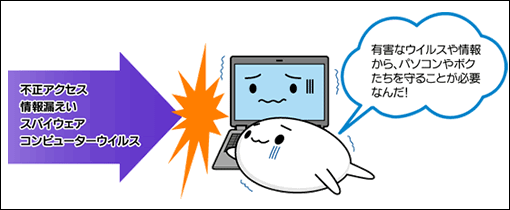 (図1)
(図1)
注意事項 【Windows 8.1へアップデートして使用される方へ】
本情報は、Windows 8プレインストール時の操作手順となります。
Windows 8.1へアップデート後も同様の操作を行なうことができますが、Windows 8.1にアップデートする前にWindows 8.1対応のバージョンに更新する必要があります。詳しくは、<Windows 8.1 ソフトウェアの対応状況>の「トレンドマイクロ ウィルスバスタークラウド90日版」を参照してください。
Windows 8.1の一般的な操作手順については、<Windows 8.1 FAQ情報>を参考ください。 |
コンピューターウイルス対策
コンピューターウイルスの感染や不正アクセスからパソコンを保護するため、初めてインターネットに接続したりメールを送受信する前に、ウイルスチェック機能があるソフトをインストールしてください。インストール後も、普段から定期的にコンピューターウイルスの検出を行なうようにしてください。
上記対応機種には「ウイルスバスタークラウド」が用意されています。ウイルスの発見や駆除、個人情報保護やネットワークセキュリティ対策ができるアプリケーションです。
 (図2)
(図2)
【お願い】
「ウイルスバスター」を使用している場合、ウイルス定義ファイルおよびファイウォール規則は、新種のウイルスやワーム、スパイウェア、クラッキングなどからコンピューターの保護を高めるために、常に最新の状態で使用する必要があります。上記対応機種に用意されている「ウイルスバスター」は、インターネットに接続していると自動的に最新の状態に更新されますが、90日間の使用期限があります。90日を経過するとウイルスチェック機能を含めて、すべての機能がご使用できなくなります。
ウイルスチェックが全く行なわれない状態となりますので、必ず期限切れ前に有料の正規サービスへ登録するか、ほかの有効なウイルス検索ソフトを導入してください。
◆ウイルスバスターのお問い合わせ先
ウイルスバスターのお問い合わせ先 | ウイルスバスターサービスセンター |
お電話での
お問い合わせ | ご購入のパソコンに付属している取扱説明書、パンフレット、またはキャンペーンメールなどに記載されているお問い合わせ窓口までご連絡ください。
※受付時間 9:30~17:30(365日営業) |
| E-mail | http://tmqa.jp/r924/ |
| ホームページ | 「ウイルスバスター(TM)情報サイト for dynabook」
http://tmqa.jp/dynabook/ |
※2013年4月現在の内容です。
※無料期間(90日)終了後、製品版へアップグレードすることで引き続き利用することができます。詳しくは、上記ホームページ「ウイルスバスター(TM)情報サイト for dynabook」を参照してください。
【用意されている「ウイルスバスター」以外のソフトを使用する場合】
「ウイルスバスタークラウド」によるウイルス対策
上記対応機種に用意されている「ウイルスバスター」は90日間の使用期限がある体験版です。使用するには、インストールする必要があります。
Windowsセットアップで[□ 使用許諾契約に同意しウイルスバスターの利用を開始します。]にチェックを付けた場合、自動的に「ウイルスバスター」がインストールされ、メールアドレスの入力画面が表示されます。メールアドレスを既に持っている場合は入力し、[完了]ボタンをクリックしてください。(メールアドレスは登録しなくても使用できます。)
自動的にインストールされない場合は、次の手順でインストールしてください。
ウイルス定義ファイルをアップデートする
コンピューターウイルスは、次々と新しいものが出現します。ウイルスチェックは、ウイルス定義ファイル(パターンファイル)に基づいて行ないますので、最新のコンピューターウイルスに対応したパターンファイルをインターネットから入手する必要があります。「ウイルスバスタークラウド」はパソコンをインターネットに接続していると、自動的にパターンを更新します。
ウイルス定義ファイルは手動で更新することもできます。手動で更新する場合は、次の手順で行なってください。
ウイルスを検索する
お使いのコンピューターにウイルス/スパイウェアが浸入していないか、およびセキュリティホール(ソフトウェアの設計ミスなどによって生じたシステムのセキュリティ上の弱点)がないかを検索します。
既定の設定では、リアルタイムで保護されますので、通常は手動で検索する必要はありませんが、感染が疑われる場合などは手動で検索することもできます。手動で更新する場合は、次の手順で行なってください。
また、「予約スキャン」機能を使用すると、検索内容やスケジュール(日時)を設定し、自動的にウイルスをチェックすることができます。
ウイルス対策以外の機能
「ウイルスバスタークラウド」には、コンピューターウイルスを検出/除去するウイルス対策機能のほかに次の機能があります。
- 迷惑メールや詐欺メールを判定して処理する
不要なメッセージや不正なメッセージを自動的にフィルタリングし、[迷惑メール]フォルダーに移動します。
※この機能に対応しているメールソフトを使用している場合にのみご利用いただけます。対応するメールソフトについては、ヘルプで確認してください。
- 有害サイトへのアクセスを制限する
たとえば1台のパソコンを家族みんなで使っている場合に、子供にわいせつな内容や暴力的な内容などの有害情報を含むWebサイトにアクセスできないようにすることができます。
- スパイウェアを検出して処理する
「ウイルスバスター」は、開いたり、保存したり、ダウンロードするすべてのファイルの内容を解析します。ウイルス/スパイウェアなどの脅威に対して、感染ファイルからの脅威の除去や、感染ファイル自体を削除します。
- 個人情報の漏えいを防止する
個人情報がWebサイト、メール、インスタントメッセンジャーなどで送信されるのを防ぎます。メールアドレス、電話番号、クレジットカード番号といった保護したい情報の一部分をあらかじめ登録しておくことで、個人情報の流出が防げます。また、気がつかないうちにコンピューターに浸入し、個人情報を無断で外部に送信するスパイウェアなどから個人情報を守ることができます。
詳しくは、ヘルプを確認してください。
ヘルプの起動方法
※ヘルプを見るためには、インターネットに接続する必要があります。
- スタート画面で、[デスクトップ]タイルをクリックします。
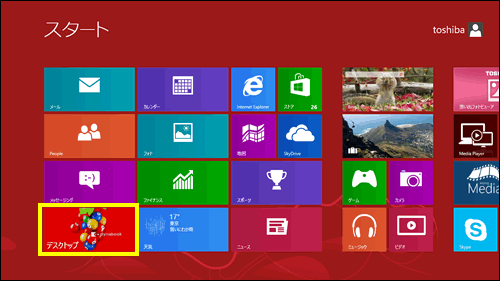 (図3)
(図3)
- デスクトップ画面が表示されます。通知領域の[ウイルスバスター]アイコン(
 )をダブルクリックします。
)をダブルクリックします。
※通知領域にアイコンが表示されていない場合は、 をクリックしてください。
をクリックしてください。
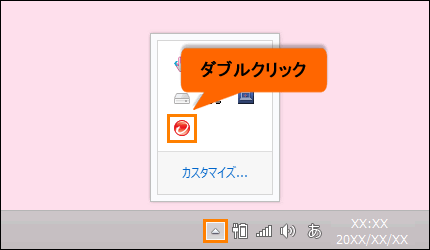 (図4)
(図4)
- 「ウイルスバスタークラウド」画面が表示されます。[ヘルプ]ボタン(?)をクリックし、表示されるメニューから[オンラインヘルプ]をクリックします。
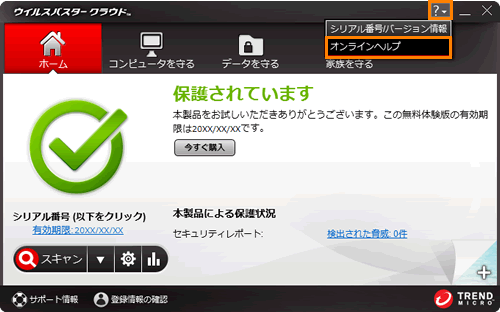 (図5)
(図5)
- 「オンラインヘルプ」画面が表示されます。
以上
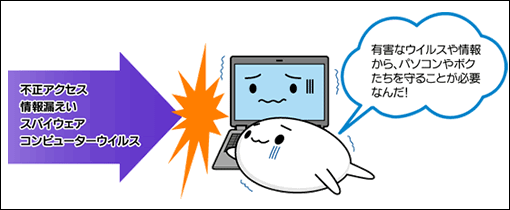 (図1)
(図1) (図2)
(図2)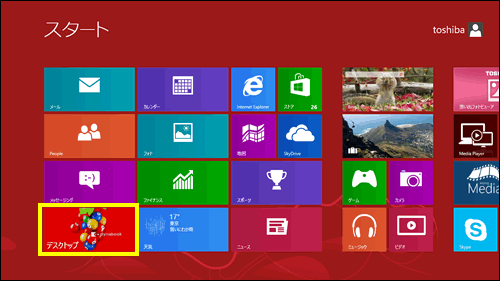 (図3)
(図3) )をダブルクリックします。
)をダブルクリックします。 をクリックしてください。
をクリックしてください。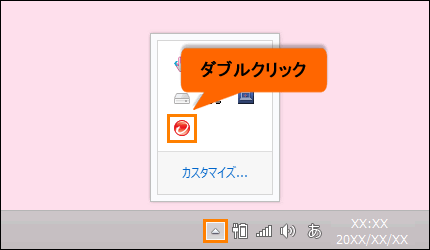 (図4)
(図4)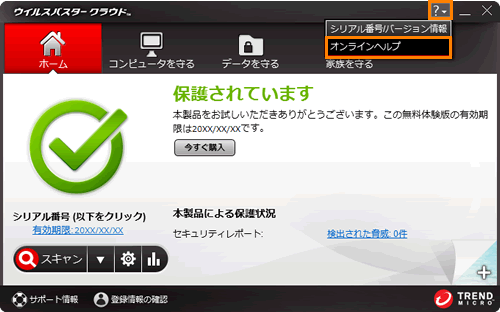 (図5)
(図5)